iPhoneやiPadでYouTubeの再生速度を3倍速や4倍速にする方法

この記事の要約
- こちらのリンクから、iOSのショートカットを追加する
- SafariでYouTubeを開いてショートカットを実行すると、好きな速度で再生ができる
- YouTubeアプリで「後で見る」や「再生リスト」に追加して回って、視聴はSafariから行うと便利
自分は普段オーディオブックを聞くときは3.5倍〜4倍速で聞いているので、YouTubeも見るときはそれくらいのスピードにしたいと思っていました。
ただ、デフォルトのYouTubeでは最高で2倍速にしか設定できません。
PCの場合は、Chrome拡張機能の「SmaSurf」を使えば4倍速にできますが、iPhoneだと拡張機能は使えないので諦めていました。
しかし、iOS12から登場した「ショートカット」を使えば、デフォルトの限界を超えて、再生速度を好きに設定できました。
iPhoneでYouTubeの再生速度を4倍速にする方法をずっと探してたけど、ショートカットを作ってくれている人がいた。
2倍速までしかなかったので、自分で3倍速と4倍速の項目を追加。あとはSafariでYouTubeを開いて実行するだけです。
– 毎回実行するのは面倒
– ネットの読み込みが遅いとすぐ止まる pic.twitter.com/1dauOG34jD— サイトウ マサカズ (@31mskz10) January 20, 2020
再生速度を変えるショートカットの作成方法
以前は再生速度を変えるショートカットを配布している方がいらっしゃったのですが、いつの間にか追加できなくなっていたので、作成方法を解説します。
もし自分で作成したくなくてすぐ使いたい場合は、こちらのリンクから追加してください。
ただ、どんな仕組みになっているのかは知っておいた方がカスタマイズもできるので、最低限ざっくり見ておくのがオススメです。
新規ショートカットの作成
「ショートカット」アプリを開いて、右上の「+」アイコンから新規ショートカットを作成します。
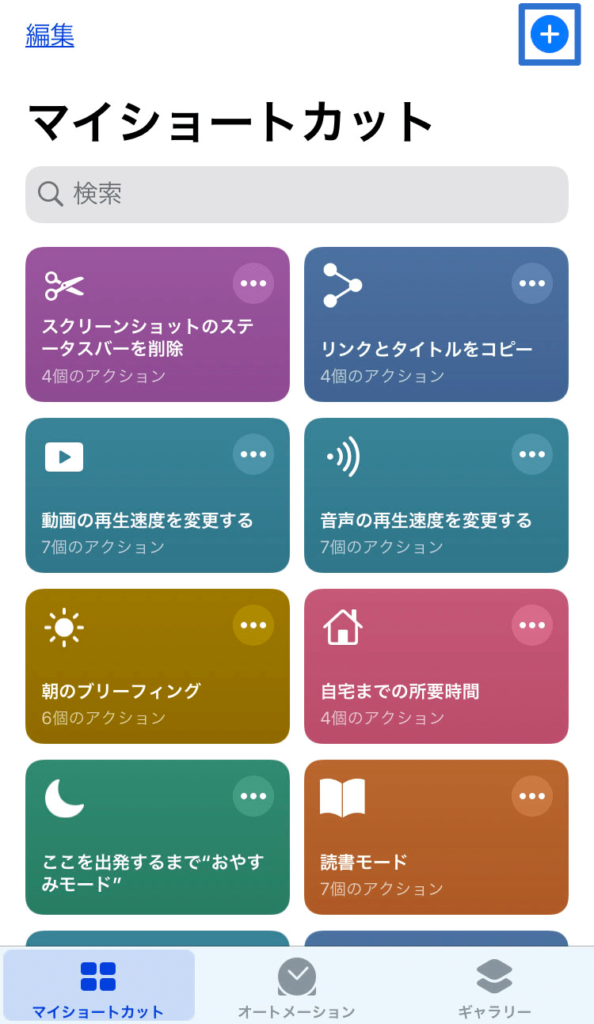
デフォルトだと「新規ショートカット 1」などの名前になっているので、名前右の「・・・」ボタンを押して、名前を変更します。
今回の場合は「動画再生速度の変更」としておきます。
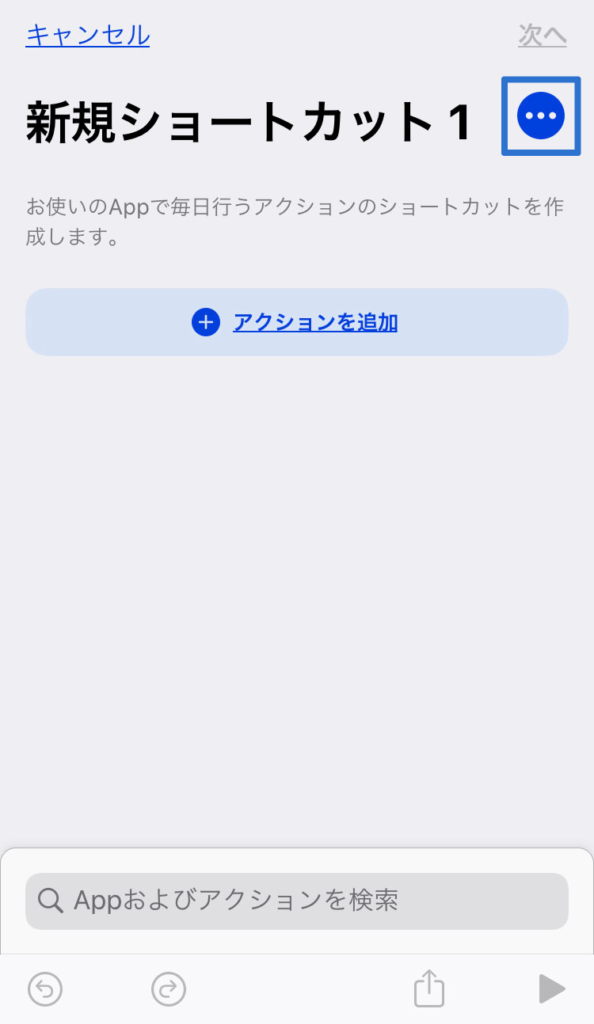
あとは名前以外にも「共有シートに表示」にチェックを入れて「共有シート」を「SafariのWebページ」にしておきます。
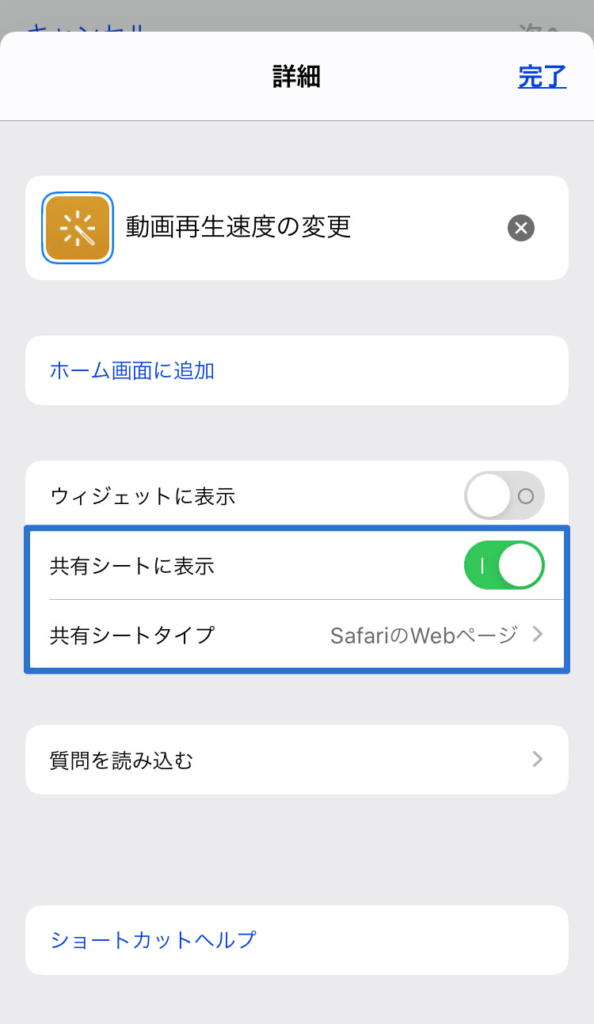
「SafariのWebページ」以外も選択していて問題ありませんが、使えないときに表示させる必要もないので、選択を外しておきます。
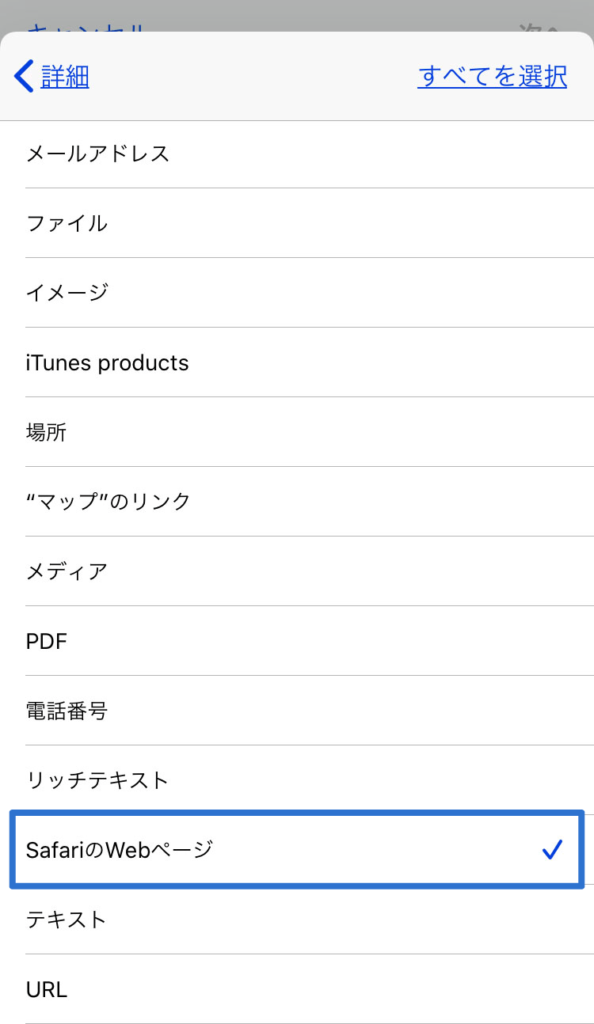
アクションの追加:リスト
あとはショートカット内のアクションを追加していきます。
「+ アクションを追加」をクリックして「リスト」アクションを追加します。
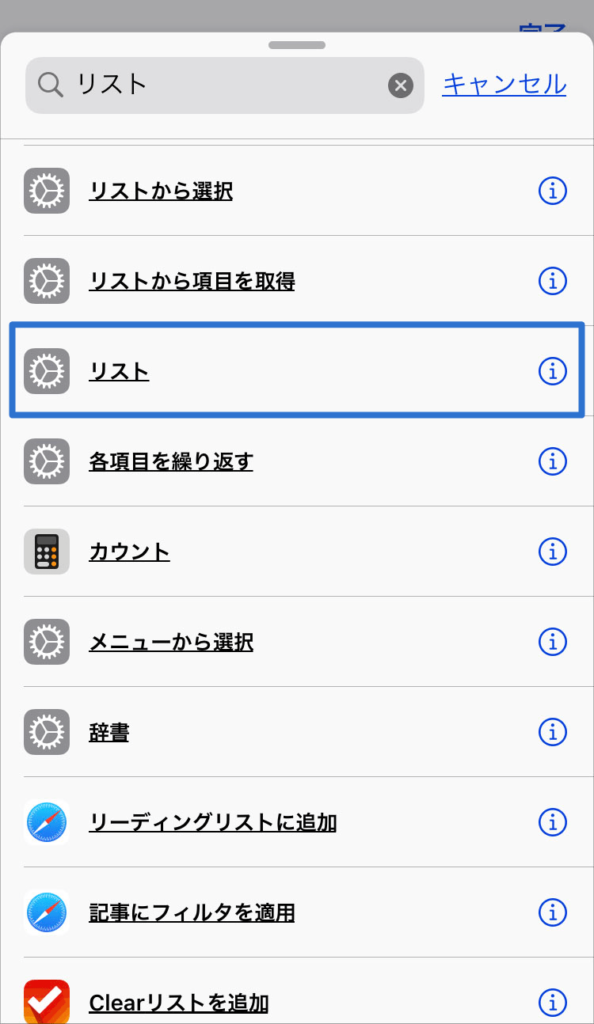
リストの項目は変更したい再生速度を「2.5」「3.0」のように追加していきます。
(「倍」などは不要で、数字だけ入力します)
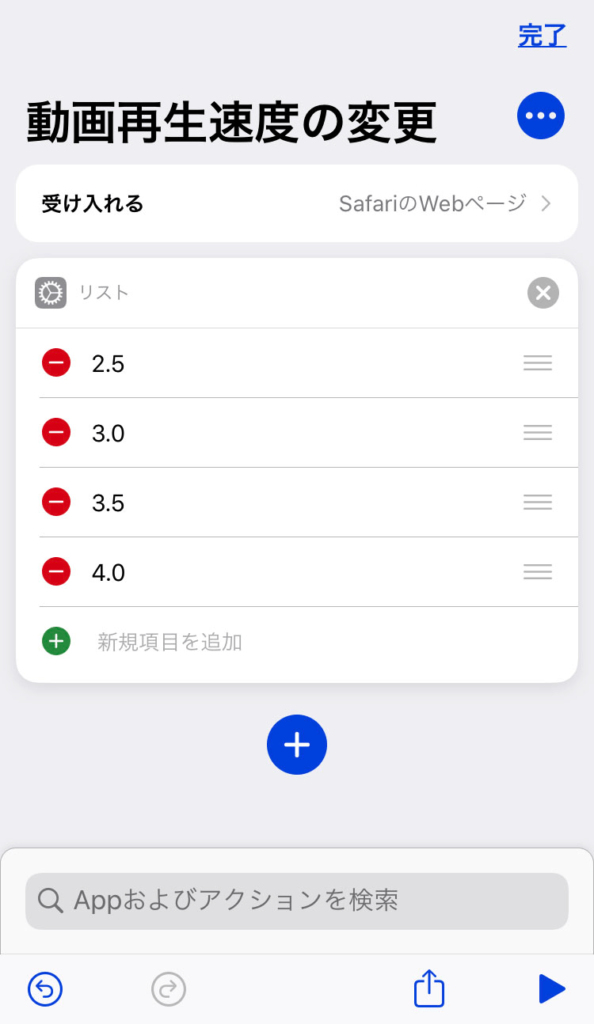
アクションの追加:変更処理
次に「リストから選択」アクションを追加します。
ちゃんと「リストから選択」になっているのを確認して、「プロンプト」には選択時に表示される説明文を入力します。
今回は「動画の再生速度を選択してください」と入力しておきます。

次にSafariの「WebページでJavaScriptを実行」アクションを追加します。
このとき、デフォルトだと「Webページに対してJavaScriptを実行」になっているので、タップして「ショートカットの入力に対してJavaScriptを実行」に変更しておきます。
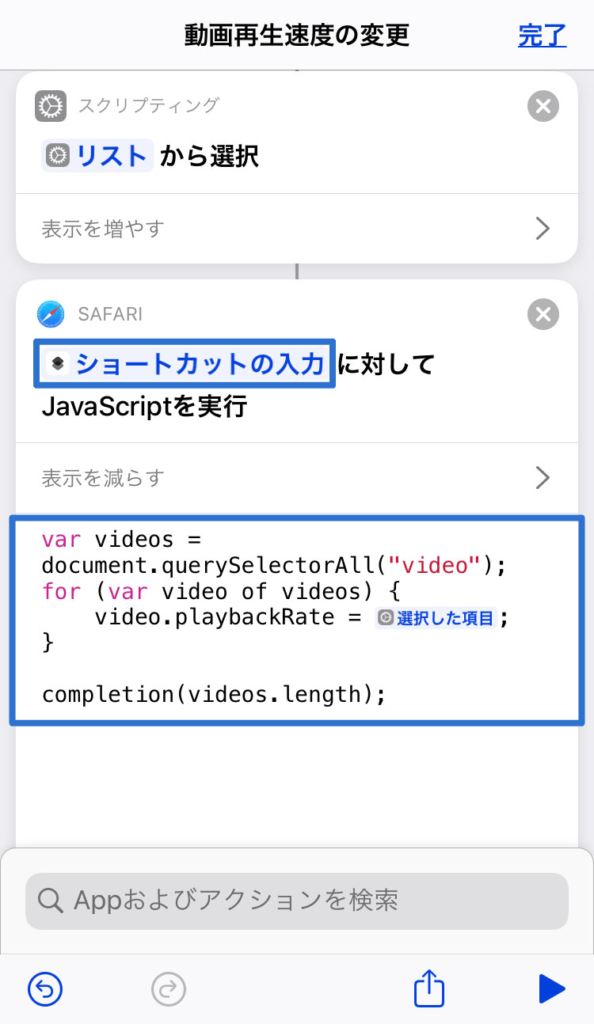
また、JavaScriptの中身は下記に置き換えます。
var videos = document.querySelectorAll("video");
for (var video of videos) {
video.playbackRate = 選択した項目;
}
completion(videos.length);コピペだと「選択した項目」の部分がちゃんと認識されないと思うので、その部分は一度削除して入力時に貼り付け直します。
これでアクションは作成完了です。
ショートカットの使い方
SafariでYouTubeの動画ページを開いた状態で下メニューの共有アイコンをタップします。
ここにショートカットの「動画の再生速度を変更する」が追加されているはずなので、これをタップします。
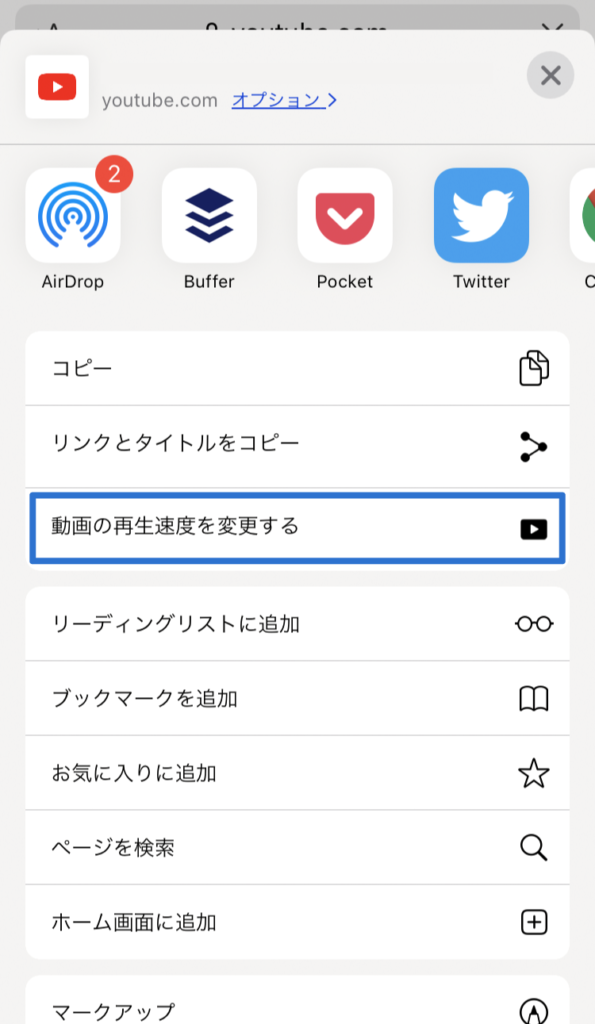
あとはリストの中から数字を選択すれば、動画の再生速度が変わります。
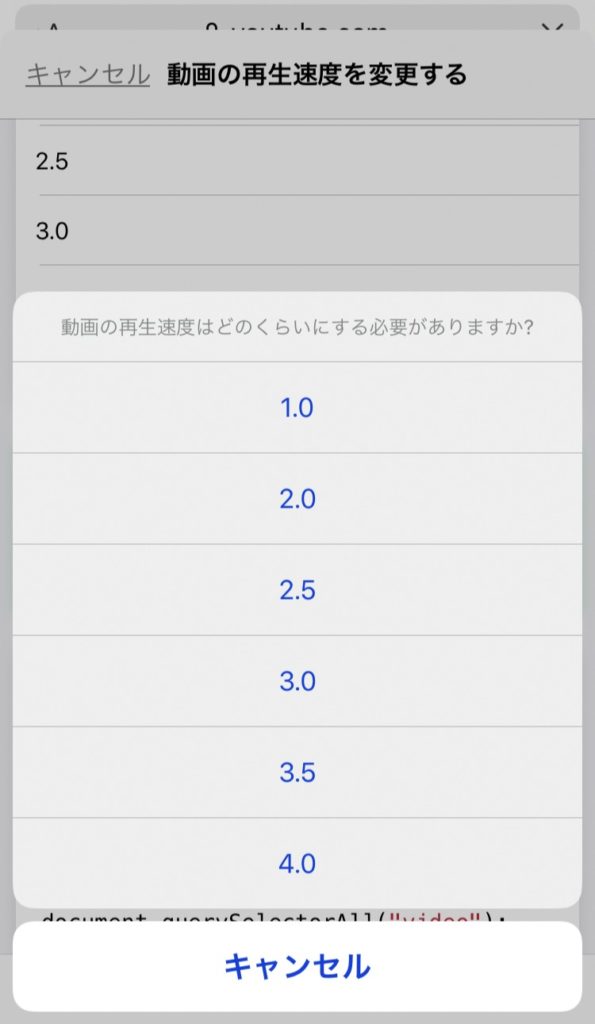
初回起動時はYouTubeのアクセスを許可するか聞かれるので、「許可」を選択しておきましょう。
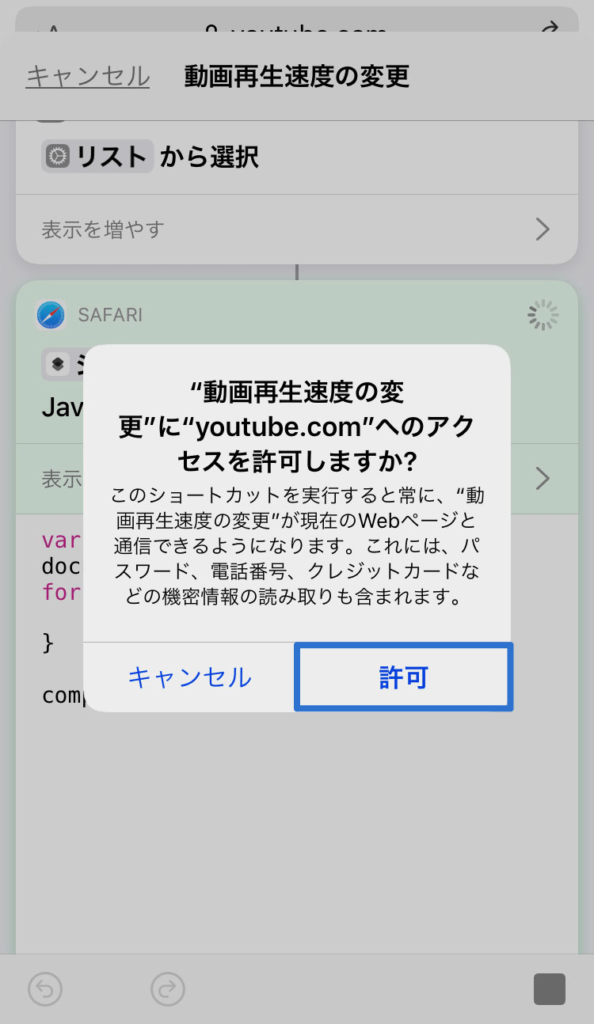
固定の速さに変えるショートカットの作り方
「項目を選択しなくていいから、とりあえず4倍速にしてくれるショートカットが欲しい」人のためのショートカットの作り方をまとめておきます。
まずはマイショートカットの右上の「+」アイコンをタップします。
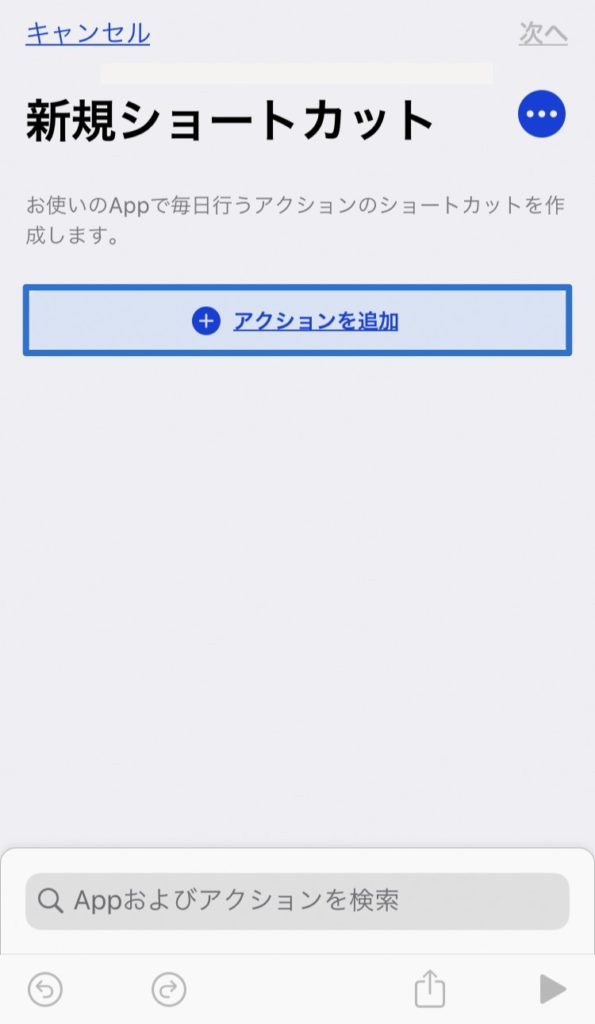
「アクションを追加」から「SafariでJavaScriptを実行」を選択し、下記のJavaScriptをペーストします。
var videos = document.querySelectorAll("video");
for (var video of videos) {
video.playbackRate = 4.0;
}
completion(videos.length);「4.0」の数値を変えれば速度も変わります。
これで「完了」をタップして名前をつけて保存すれば、「動画の再生速度を固定の速さに変更するショートカット」の完成です。
使ってみた感想
実際に使ってみた感想としては下記の通りです。
- 見始めるときにいちいちショートカットを実行する必要があるのは面倒
- iPhoneだと再生速度に動画の読み込みが追いつかないときが多々ある
- 4倍速にはすぐ慣れる
ショートカットの実行がやはり面倒ではありますが、関連動画や再生リストで動画を切り替えた場合は、再度ショートカットを実行する必要はありませんでした。
また、iPhoneで再生していると、再生速度に動画の読み込みが追いつかなくて動画がストップすることが多々あります(通常の4倍のスピードなので当たり前かもしれませんが…)。
しかし、自分の場合はなぜかiPadなら何の問題もなく再生できたので、今後はiPadのSafariからYouTubeを見ることになりそうです。




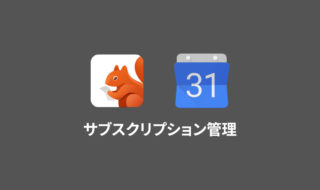 iPhoneアプリ「Bobby」とGoogleカレンダーを活用して、サブスクリプションサービスの管理を行う
iPhoneアプリ「Bobby」とGoogleカレンダーを活用して、サブスクリプションサービスの管理を行う  iPadで入力モードを切り替えずに数字や記号をすばやく入力する方法
iPadで入力モードを切り替えずに数字や記号をすばやく入力する方法  iPhoneでタッチが一切効かなくなった場合に強制再起動する方法
iPhoneでタッチが一切効かなくなった場合に強制再起動する方法 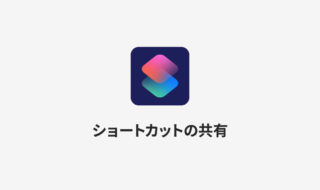 iOSのショートカットをiCloudで共有する方法
iOSのショートカットをiCloudで共有する方法  iPad Pro + iPad Pro用Magic Keyboardの文字入力
iPad Pro + iPad Pro用Magic Keyboardの文字入力  AirPods ProをiPhoneの背面タップで接続できるようにする
AirPods ProをiPhoneの背面タップで接続できるようにする 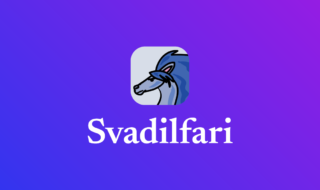 iOS Safariの機能拡張アプリ「Svadilfari」を使って、ウェブ閲覧にジェスチャーを追加する
iOS Safariの機能拡張アプリ「Svadilfari」を使って、ウェブ閲覧にジェスチャーを追加する 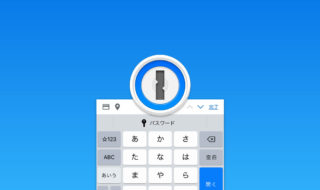 iOSアプリ版の1Passwordで「パスワード自動補完」機能を利用するための設定
iOSアプリ版の1Passwordで「パスワード自動補完」機能を利用するための設定 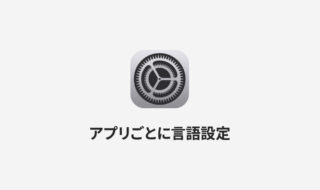 iPhoneで特定のアプリだけ別の言語設定に切り替える方法
iPhoneで特定のアプリだけ別の言語設定に切り替える方法 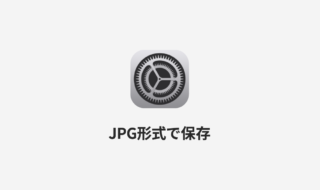 iPhoneでスクリーンショットを撮影するときにHEIC形式ではなくJPG形式で保存する方法
iPhoneでスクリーンショットを撮影するときにHEIC形式ではなくJPG形式で保存する方法  iTerm2で「Use System Window Restoration Setting」を設定しているとアラートが表示されて機能しない
iTerm2で「Use System Window Restoration Setting」を設定しているとアラートが表示されて機能しない  iPhoneやiPadでYouTubeの再生速度を3倍速や4倍速にする方法
iPhoneやiPadでYouTubeの再生速度を3倍速や4倍速にする方法  Keynoteで有効にしているはずのフォントが表示されない現象
Keynoteで有効にしているはずのフォントが表示されない現象  MacのKeynoteにハイライトされた状態でコードを貼り付ける方法
MacのKeynoteにハイライトされた状態でコードを貼り付ける方法  iTerm2でマウスやトラックパッドの操作を設定できる環境設定の「Pointer」タブ
iTerm2でマウスやトラックパッドの操作を設定できる環境設定の「Pointer」タブ  AirPodsで片耳を外しても再生が止まらないようにする方法
AirPodsで片耳を外しても再生が止まらないようにする方法  DeepLで「インターネット接続に問題があります」と表示されて翻訳できないときに確認すること
DeepLで「インターネット接続に問題があります」と表示されて翻訳できないときに確認すること  Ulyssesの「第2のエディタ」表示を使って2つのシートを横並びに表示する
Ulyssesの「第2のエディタ」表示を使って2つのシートを横並びに表示する  1Passwordでウェブサイトの入力フォームを一瞬で入力する方法
1Passwordでウェブサイトの入力フォームを一瞬で入力する方法  Notionログイン時の「マジックリンク」「ログインコード」をやめて普通のパスワードを使う
Notionログイン時の「マジックリンク」「ログインコード」をやめて普通のパスワードを使う  AlfredでNotion内の検索ができるようになるワークフロー「Notion Search」
AlfredでNotion内の検索ができるようになるワークフロー「Notion Search」  Gitで1行しか変更していないはずのに全行変更した判定になってしまう
Gitで1行しか変更していないはずのに全行変更した判定になってしまう  Macでアプリごとに音量を調節できるアプリ「Background Music」
Macでアプリごとに音量を調節できるアプリ「Background Music」  Macのターミナルでパスワード付きのZIPファイルを作成する方法
Macのターミナルでパスワード付きのZIPファイルを作成する方法  MacBook Proでディスプレイのサイズ調整をして作業スペースを広げる
MacBook Proでディスプレイのサイズ調整をして作業スペースを広げる  SteerMouseの「自動移動」機能で保存ダイアログが表示されたら自動でデフォルトボタンへカーソルを移動させる
SteerMouseの「自動移動」機能で保存ダイアログが表示されたら自動でデフォルトボタンへカーソルを移動させる  Google Chromeのサイト内検索(カスタム検索)機能を別のプロファイルに移行する方法
Google Chromeのサイト内検索(カスタム検索)機能を別のプロファイルに移行する方法